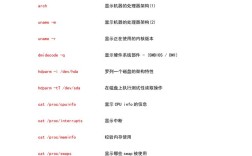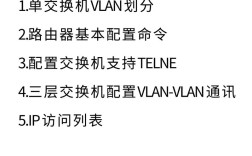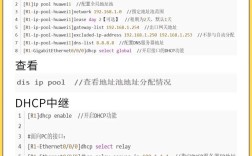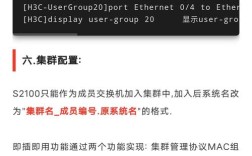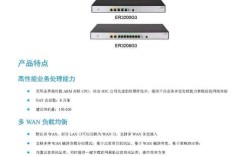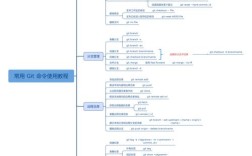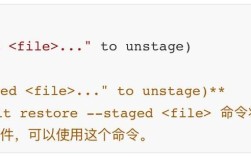SVN命令行客户端是Subversion版本控制系统的核心工具之一,它通过命令行界面为开发者提供了高效、灵活的版本控制操作能力,与图形化工具相比,命令行客户端具有轻量化、跨平台支持以及脚本化操作的优势,尤其适合服务器环境或需要批量处理的场景,以下是SVN命令行客户端的详细使用指南,涵盖常用命令、操作流程及注意事项。
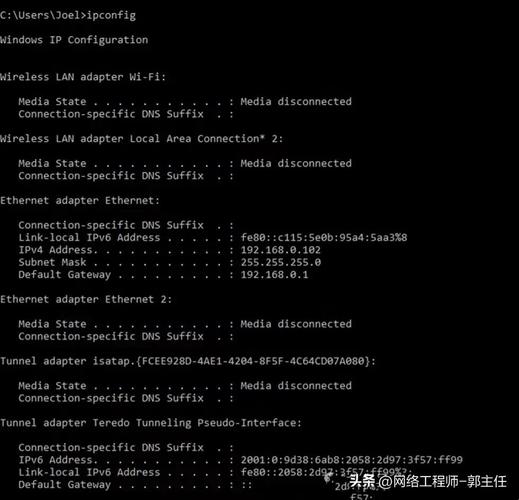
SVN命令行客户端的基本操作围绕仓库地址、工作副本和版本号展开,需要确保系统已安装SVN客户端,可通过svn --version命令验证安装状态,常见的操作流程包括检出(checkout)、更新(update)、提交(commit)、添加(add)、删除(delete)等。svn checkout http://svn.example.com/project/trunk myproject命令可将远程仓库的代码检出到本地目录myproject中,trunk代表主开发分支,检出的工作副本会包含.svn隐藏文件夹,用于跟踪版本信息。
日常开发中,更新和提交是最频繁的操作。svn update命令用于同步最新代码,支持-r参数指定版本号,如svn update -r 100将工作副本回退到第100版,提交代码时,svn commit -m "修改说明"会将本地修改推送至仓库,其中-m参数用于添加提交日志,若需要提交新增文件,需先通过svn add filename将文件纳入版本控制,删除文件则需svn delete filename并提交,批量操作时,可结合svn status查看文件状态(表示未纳入版本控制,M表示已修改),或使用svn diff对比修改内容。
分支与合并是版本控制的高级功能,SVN通过svn copy创建分支,如svn copy http://svn.example.com/project/trunk http://svn.example.com/project/branches/v1.0 -m "创建v1.0分支",切换分支使用svn switch命令,例如svn switch http://svn.example.com/project/branches/v1.0,合并分支时,需先定位合并起点和终点,通过svn merge -r 100:200 http://svn.example.com/project/branches/v1.0将版本100到200的变更合并到当前工作副本,合并后需手动解决冲突并提交。
权限与日志管理同样重要,SVN支持基于路径的访问控制,需在仓库配置文件中设置用户权限,查看日志可通过svn log -v,-v参数显示详细变更列表,若需查看特定文件的修改历史,使用svn log filename,对于大型项目,svn list --recursive可递归列出目录结构,配合grep命令可实现快速检索。
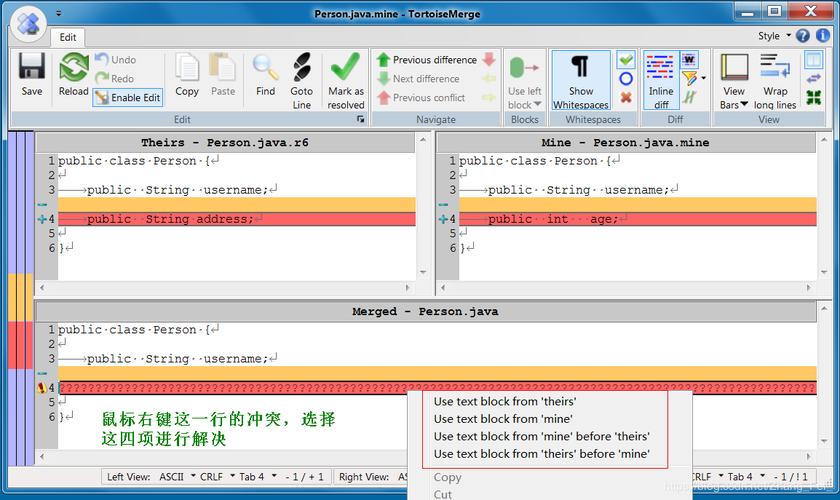
以下是SVN命令行客户端常用命令的速查表:
| 命令 | 功能描述 | 示例 |
|---|---|---|
svn checkout |
检出仓库到本地 | svn co http://svn.example.com/project |
svn update |
更新工作副本到最新版本 | svn update -r 50 |
svn commit |
提交本地修改到仓库 | svn ci -m "修复bug" |
svn add |
添加文件到版本控制 | svn add newfile.txt |
svn delete |
删除文件并标记为删除 | svn rm oldfile.txt |
svn status |
查看工作副本状态 | svn st |
svn diff |
对比本地修改与仓库版本 | svn diff |
svn log |
查看提交历史 | svn log -v --limit 5 |
svn switch |
切换到不同分支或标签 | svn sw http://svn.example.com/branch |
svn merge |
合并分支内容 | svn merge -r 100:200 http://branch |
在使用SVN命令行客户端时,需注意以下几点:1)确保网络连接稳定,避免因中断导致操作失败;2)提交前务必通过svn status确认修改范围,避免误提交;3)合并操作前备份工作副本,冲突解决后需测试代码完整性;4)定期清理未使用的分支,避免仓库臃肿。
相关问答FAQs
Q1: SVN命令行客户端如何解决冲突?
A: 当本地修改与仓库版本冲突时,svn update会标记冲突文件(文件中包含<<<<<<<、、>>>>>>>标记),需手动编辑文件,删除冲突标记并保留正确代码,然后执行svn resolved filename标记冲突已解决,最后提交修改。
Q2: 如何回退到历史版本?
A: 可通过svn update -r <版本号>回退整个工作副本,或使用svn merge -r <当前版本>:<目标版本> .将变更合并到当前版本(需提交生效),若需彻底删除后续修改,建议备份后重新检出目标版本。